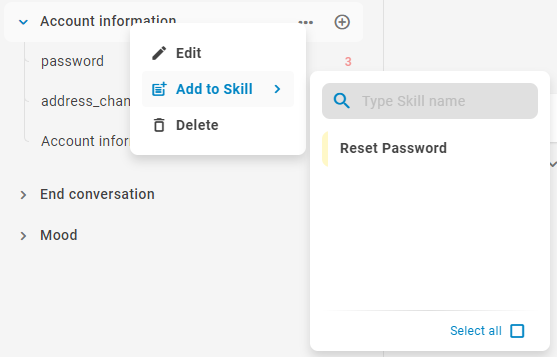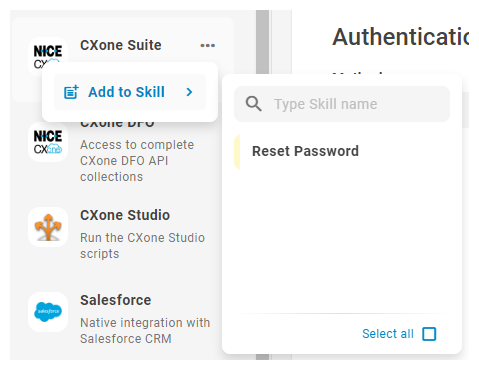Skills in Bot Builder sind nicht dasselbe wie Skills![]() Wird verwendet, um die Bereitstellung von Interaktionen basierend auf den Kompetenzen, Fertigkeiten und Kenntnissen der Agenten zu automatisieren. in ACD.
Wird verwendet, um die Bereitstellung von Interaktionen basierend auf den Kompetenzen, Fertigkeiten und Kenntnissen der Agenten zu automatisieren. in ACD.
Mithilfe von Bot-Skills können Sie Trainingsdaten danach organisieren, was Ihr Bot kann. Skills können beliebige Trainingsdaten enthalten: Storys![]() Wird verwendet, um einen Bot für die Bearbeitung von Interaktionen auf der Grundlage von Absicht und Kontext zu trainieren. (Geschichten), Regeln
Wird verwendet, um einen Bot für die Bearbeitung von Interaktionen auf der Grundlage von Absicht und Kontext zu trainieren. (Geschichten), Regeln![]() Wird verwendet, um eine Bot-Reaktion auf Nachrichten zu definieren, die sich nicht mit dem Kontext ändern., Absichten
Wird verwendet, um eine Bot-Reaktion auf Nachrichten zu definieren, die sich nicht mit dem Kontext ändern., Absichten![]() Die Bedeutung oder der Zweck hinter dem, was ein Kontakt sagt/tippt; was der Kontakt mitteilen oder erreichen möchte., Entitäten, API-Integrationen oder Skriptintegrationen. Nachdem Sie Skills erstellt und ihnen Trainingsdaten zugewiesen haben, können Sie sie verwenden, um zu filtern, welche Trainingsdaten sichtbar sein sollen.
Die Bedeutung oder der Zweck hinter dem, was ein Kontakt sagt/tippt; was der Kontakt mitteilen oder erreichen möchte., Entitäten, API-Integrationen oder Skriptintegrationen. Nachdem Sie Skills erstellt und ihnen Trainingsdaten zugewiesen haben, können Sie sie verwenden, um zu filtern, welche Trainingsdaten sichtbar sein sollen.
Im Skill Store können Sie Bot-Skills entdecken und teilen.
Akelas Bot verfügt über sehr viele Trainingsdaten. Sie beschließt, ihre Daten mit Skills zu organisieren, damit sie filtern kann, welche Daten ihr angezeigt werden. So kann sie Bereiche genauer untersuchen, in denen ihr Bot möglicherweise noch mehr Trainingsdaten benötigt.
| Konzept | Definition | Beispiel | Was der Bot macht |
|---|---|---|---|
|
Äußerung |
Alles, was ein Kontakt |
"Ich habe mein Passwort vergessen." "Wie hoch ist mein Saldo?" "Bist du ein Bot?" |
Der Bot verwendet Natural Language Understanding (NLU), um jede Äußerung des Kontakts zu analysieren und ihre Bedeutung bzw. Absicht zu bestimmen. |
|
Absicht |
Was der Kontakt mitteilen oder erreichen möchte. In jeder Nachricht, die der Kontakt sendet, ist eine Absicht enthalten. |
"Ich habe mein Passwort vergessen" hat die Bedeutung von "Passwort zurücksetzen". "Hallo" hat die Bedeutung von "Gruß". |
Der Bot analysiert die Nachricht des Kontakts mithilfe von NLU |
|
Entität |
Eine definierte Informationseinheit in der Nachricht eines Kontakts. | Name der Person oder des Produkts, Telefonnummer, Kontonummer, Standort und so weiter. | Der Bot identifiziert die Entitäten in Kontaktnachrichten mithilfe von NLU. Entitäten helfen dem Bot, die Bedeutung von Kontaktnachrichten korrekt zu verstehen. |
|
Slot |
Eine Entität, die aus der Nachricht eines Kontakts extrahiert und zur Verwendung in Bot-Antworten gespeichert wird. Ähnlich wie eine Variable. | Wenn Sie einen Slot für den Namen des Kontakts erstellen, kann der Bot diesen Namen in den Antworten während einer Interaktion verwenden, wodurch diese persönlicher wird. | Sofern der Bot entsprechend konfiguriert wurde, extrahiert er eine Entität aus einer Kontaktnachricht und speichert sie in einem Slot. Sie können Ihren Bot diese Informationen später im Gespräch verwenden lassen. |
|
Regel |
Definiert Bot-Antworten auf Nachrichten, deren Bedeutung sich mit dem Kontext nicht ändert. |
|
Regeln sind eine von zwei Möglichkeiten, um zu konfigurieren, wie Ihr Bot auf eine Absicht reagiert. Regeln sind für bestimmte Arten von Absichten hilfreich, aber nicht für alle. |
|
Story |
Trainiert einen Bot darauf, eine Interaktion auf der Grundlage der Nachrichtenabsicht und des Gesprächskontexts zu bearbeiten | Bei einer Interaktion über ein vergessenes Passwort würde der Bot mit der Frage „Wie mache ich das?“ antworten. in eine Richtung. Wenn es bei der Interaktion um die Erstellung eines neuen Kontos ginge, wäre die Reaktion ganz anders, obwohl in beiden Fällen der Kontakt die gleichen Worte mit der gleichen Absicht verwendet – nämlich mehr Informationen zu erhalten. | Stories sind die zweite von zwei Möglichkeiten, wie Sie konfigurieren können, wie Ihr Bot auf eine Absicht reagiert. Durch Storys lernt Ihr Bot, den Kontext der Unterhaltung zu nutzen, um angemessen zu reagieren. |
|
Bot-Aktion |
Alles, was ein Bot während der Bearbeitung einer Interaktion sagt oder tut. |
In einer Interaktion über ein vergessenes Passwort reagiert der Bot, indem er den Link zur FAQ-Seite zum Zurücksetzen des Passworts sendet. Wenn ein Kontakt seinen Ärger ausdrückt, zum Beispiel durch "Ich verstehe das nicht! Das funktioniert doch gar nicht!!!", reagiert der Bot mit "Das tut mir leid. Soll ich Sie an einen meiner menschlichen Kollegen weiterleiten?" Bejaht der Kontakt dies, leitet der Bot die Weiterleitung ein. |
Bot-Aktionen sind die Optionen, die Ihnen zur Verfügung stehen, um festzulegen, wie Ihr Bot auf die einzelnen Absichten reagieren soll. Mit diesen Aktionen können Sie jede Antwort flexibel konfigurieren, damit im Ergebnis die Kundenanforderungen erfüllt werden. |
Bot-Skills erstellen
Sie können auch einen neuen Skill erstellen, wenn Sie Daten zu Skills hinzufügen, oder aus dem Skill-Filter heraus.
- Klicken Sie unter CXone Mpower auf die App-Auswahl
 und wählen SieBot Builder.
und wählen SieBot Builder. - Klicken Sie auf den Bot, mit dem Sie arbeiten möchten.
- Klicken Sie auf einer beliebigen Seite oben rechts auf Skills verwalten
 .
. - Klicken Sie auf Neuer Skill.
- Geben Sie einen Namen für Ihren Skill ein und drücken Sie die Eingabetaste.
Daten zu Skills hinzufügen
- Klicken Sie unter CXone Mpower auf die App-Auswahl
 und wählen SieBot Builder.
und wählen SieBot Builder. - Klicken Sie auf den Bot, mit dem Sie arbeiten möchten.
- Navigieren Sie zum Ordner mit den Trainingsdaten, zu der API-Integration oder zu der Skriptintegration, die Sie einem Skill hinzufügen möchten.
- Bewegen Sie den Mauszeiger auf den Ordner mit Trainingsdaten, auf die Karte mit der API-Integration oder auf die Karte mit der Skriptintegration und klicken Sie auf Optionen
 > Zu Skill hinzufügen.
> Zu Skill hinzufügen. - Wenn der Skill bereits vorhanden ist, wählen Sie ihn aus der Liste aus. Es kann mehr als eine ausgewählt werden. Wenn Sie einen neuen Skill für die Daten erstellen möchten, geben Sie einen Namen für Ihren Skill in das Feld ein und klicken Sie dann auf Skill "..." erstellen. Die Änderungen werden automatisch gespeichert.
Sichtbare Daten mit Skills filtern
- Klicken Sie unter CXone Mpower auf die App-Auswahl
 und wählen SieBot Builder.
und wählen SieBot Builder. - Klicken Sie auf den Bot, mit dem Sie arbeiten möchten.
- Klicken Sie auf einer beliebigen Seite oben rechts auf Skills.
- Wählen Sie alle Skills aus, die Daten enthalten, die angezeigt werden sollen. Die Änderungen werden sofort wirksam. Die Schaltfläche Skills zeigt, wie viele Skills ausgewählt sind.
-
Sie können nach Skills suchen, indem Sie einen Namen in das Feld eingeben. Sie können an dieser Stelle auch einen neuen Skill erstellen, indem Sie einen Namen für Ihren Skill in das Feld eingeben und dann auf Skill "..." erstellen klicken.